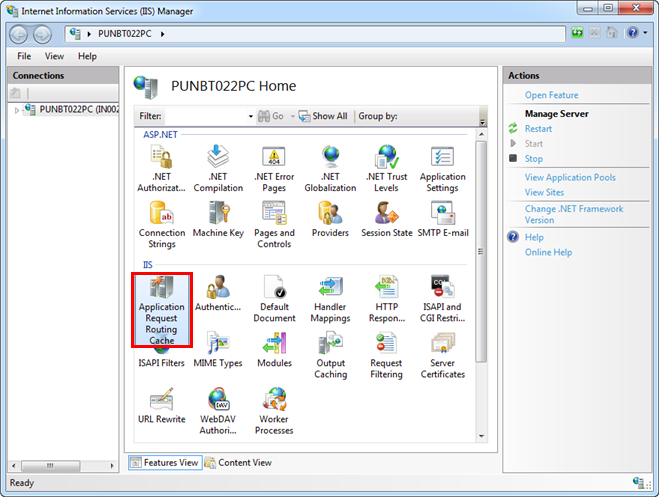Microsoft Application Request Routing (ARR) installieren
- Die benötigte Version des Application Request Routing (ARR) ist auf der Desigo CC Software-Verteilung.
- Kopieren Sie die Datei Gms.ARRInstaller.exe von
….\InstallFiles\EM\Installer\Prerequisites\Application Request Routing an den gewünschten Speicherort auf dem Drittcomputer (Zielcomputer). - Gehen Sie zu dem Speicherort, an den Sie die Datei Gms.ARRInstaller.exe kopiert haben, rechtsklicken Sie darauf und wählen Sie die Option Als Administrator ausführen, um die Voraussetzung Application Request Routing auf dem Drittcomputer zu installieren.
- Die Voraussetzung Application Request Routing (ARR) ist installiert.
Prüfen der bestehenden ARR-Installation
Gehen Sie wie folgt vor, um die bestehende ARR-Installation zu prüfen.
- Öffnen Sie den IIS Manager auf eine der folgenden Arten:
- Geben Sie im Windows Startmenü die Zeichenfolge inetmgr in das Feld Programme/Dateien durchsuchen ein. Drücken Sie die EINGABETASTE.
- Wählen Sie Systemsteuerung > Verwaltungstools > Internetinformationsdienste (IIS)-Manager.
- Das Fenster IIS-Manager wird geöffnet.
- Überprüfen Sie im Fenster IIS-Manager, ob Application Request Routing Cache verfügbar ist. Wenn nicht, müssen Sie Gms.InstallerSetup.ex erneut ausführen, um ARR zu installieren.